
Viewsonic Viewpad 7 ist ein ziemlich ordentliches 7 ZollAndroid Tablet und kommt zu einem anständigen Preis als auch im Vergleich zu anderen Geräten ähnlicher Größe. Wenn Sie dieses Tablet rooten, können Sie Tausende von Apps installieren, für die Root-Zugriff erforderlich ist. Glücklicherweise ist das Rooten des Tablets sehr einfach und jeder kann es tun, ohne irgendwelche Befehle eingeben zu müssen.
Wenn Sie sich nicht sicher sind, ob Sie Ihr rooten sollenLesen Sie in unserem Leitfaden die 10 wichtigsten Gründe für das Rooten Ihres Android-Geräts. In unserem Leitfaden erfahren Sie, wie Sie Ihr Android-Gerät rooten.
Gutschrift geht an XDA-Developers Forum-Mitglied sehr um zu überprüfen, ob SuperOneClick dieses Tablet erfolgreich rollen kann und um Lakehousetech um uns diese schrittweise Anleitung zukommen zu lassen.
Haftungsausschluss: Bitte befolgen Sie diese Anleitung auf eigenes Risiko. AddictiveTips haftet nicht, wenn Ihr Gerät während des Vorgangs beschädigt oder zugemauert wird. Auch das Wurzeln äußert sich in Ihrer Garantie.
- Besuchen Sie unsere ausführliche Anleitung zu SuperOneClick, laden Sie die neueste Version des Tools von dort herunter und extrahieren Sie den Inhalt der ZIP-Datei auf Ihren Computer.
- Gehen Sie auf Ihrem Tablet zu Menü> Einstellungen> Anwendungen> Entwicklung und aktivieren Sie das USB-Debugging.
- Verbinden Sie Ihr Tablet über USB mit Ihrem Computer.
- Klicken Sie in den in Schritt 1 extrahierten Dateien mit der rechten Maustaste auf "SuperOneClick.exe" und klicken Sie auf "Als Administrator ausführen".
- Wählen Sie in SuperOneClick das Optionsfeld "Gegen den Käfig vorgehen" und klicken Sie auf "Root".
- Warten Sie geduldig und wenn mehr als 30 Sekunden lang keine Aktivität zu verzeichnen ist, während das SuperOneClick-Display auf „Laufen gegen den Käfig ...“ geklebt ist, trennen Sie das Tablet vom Computer und schließen Sie es erneut an.
- SuperOneClick sollte jetzt sagen: "*** WENN ES SCHLEIFEN HÄLT, VERSUCHE JETZT USB-DEBUGGING DEAKTIVIEREN ***". Mach dir keine Sorgen und lass es weitergehen.
- Es wird nun ADB zurückgesetzt und "Warten auf Gerät" angezeigt, woraufhin Sie eine Aufforderung zum erfolgreichen Rooten erhalten. Das Gerät sollte jetzt gerootet sein.
- SuperOneClick sollte Sie jetzt auffordern, zu überprüfen, ob das Rooting erfolgreich war. Befolgen Sie einfach die Anweisungen zur Bestätigung, und schon sind Sie fertig.








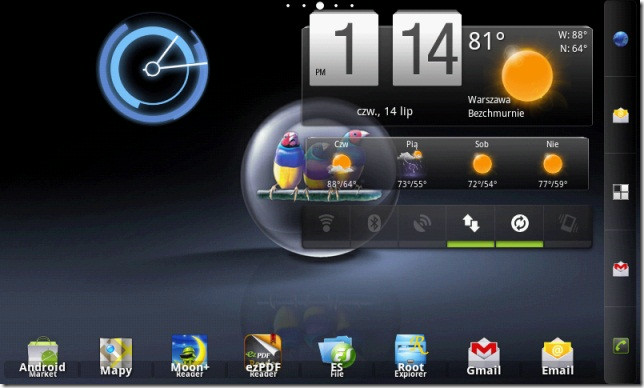




Bemerkungen